今儿遇到个不大不小的问题,首先说明症状!
接到上级通知,要求制作一个图文并茂的文档,里面文字无数,插入的图片都是大图片,每张图片大概1M,大概插入100张!
做的时候蛮开心的,毕竟的任务,可做好问题就来了!
这个文档大概有700M大小,呵,当俺保存的时候,居然提示虚拟内存不足无法保存!
如果是这样,那不就完完了吗,又不能分为多个小文档分别保存!
遇到上述情况,我是这样来解决问题的!
我的操作宗旨就是:①清理所有临时文件;②增加虚拟内存!
关于②种方法,在本网站已有文章说明,不再阐述,下面针对①操作方法进行详细说明;
要清理所有临时文件,首先,在桌面上找到“我的电脑”图标,点右键,执行“资源管理器”,打开资源管理器,选择安装OFFICE的盘符,我的是C盘,点击右键,执行“属性”;
弹出如下的对话框!
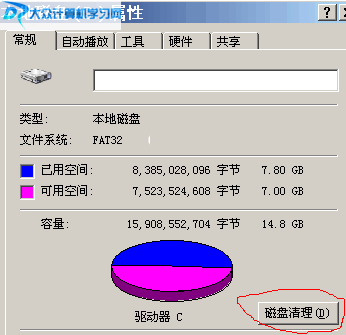
上图中,我们点击“磁盘清理”按钮,弹出如下的对话框!
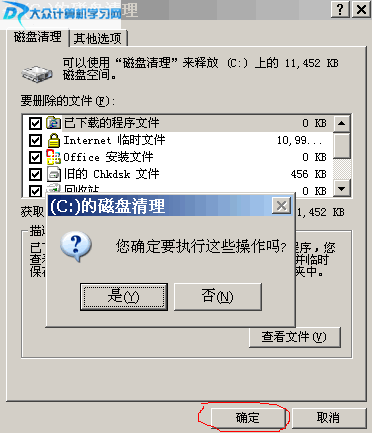
上图中,首先选择“磁盘清理”选项卡,之后在“要删除的文件”列表里面统统选中,之后点击确定,弹出清理的确认对话框,点击“是(Y)”按钮,大概需要几分钟时间即可完成清理;
之后,将选项卡再切换到“其他选项”,相关的也统统清理;
如此而已,问题得到解决!
如有雷同问题者,希望对您有所帮助!